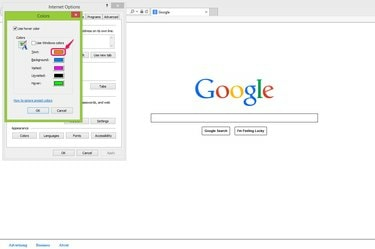
Promijenite shemu boja u odjeljku Izgled.
Zasluga slike: Ljubaznošću Microsofta
Ako ste umorni od zadanih postavki izgleda za Internet Explorer 11, imate mogućnost promijeniti različite sheme boja kao što su testna boja, boja pozadine i boja veze. IE vam omogućuje promjenu shema boja u odjeljku Izgled pod "Internetske opcije". Osim toga, možete otići na Personalizacija da biste promijenili boju obruba i trake zadataka.
Korak 1
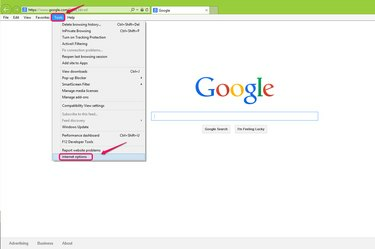
Odaberite "Internetske opcije".
Zasluga slike: Ljubaznošću Microsofta
Idite na "Alati" na traci izbornika i odaberite "Internetske opcije" s padajućeg popisa.
Video dana
Korak 2
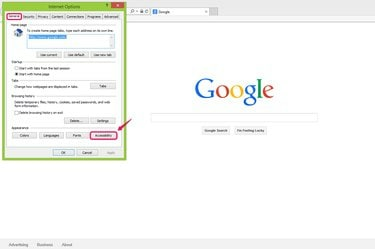
Kliknite "Pristupačnost".
Zasluga slike: Ljubaznošću Microsofta
Kliknite "Pristupačnost" u odjeljku Izgled na kartici Općenito.
Korak 3
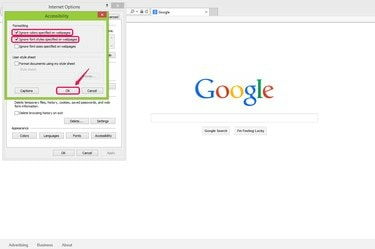
Označite okvire i kliknite "U redu".
Zasluga slike: Ljubaznošću Microsofta
Označite okvire za "Zanemari boje navedene na web-stranicama" i "Zanemari stilove fontova navedene na web-stranicama" u odjeljku Oblikovanje kako bi se mogla primijeniti odabrana shema boja. To omogućuje vašem pregledniku da zanemari HTML i CSS specifikacije boja svake web stranice i primijeni vaše specifikacije. Kliknite "OK" za nastavak.
4. korak

Kliknite "Boje".
Zasluga slike: Ljubaznošću Microsofta
Kliknite "Boje" u odjeljku Izgled dijaloškog okvira "Internetske mogućnosti".
Korak 5
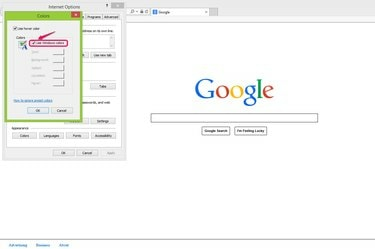
Poništite opciju "Koristi Windows boje".
Zasluga slike: Ljubaznošću Microsofta
Poništite opciju "Upotrijebi Windows boje" da biste onemogućili zadanu postavku sustava Windows i omogućili željenu shemu boja. Možete ostaviti označenu opciju "Koristi boju lebdenja" ako želite promijeniti boju veze na koju se može kliknuti kada zadržite pokazivač miša iznad nje.
Korak 6
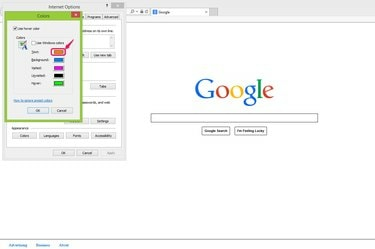
Kliknite gumb za boju.
Zasluga slike: Ljubaznošću Microsofta
Kliknite gumb plana boja da biste proširili ploču boja i postavili boju za svaku značajku. Na primjer, "Text" vam omogućuje promjenu boje teksta web stranica; "Pozadina" vam omogućuje promjenu boje pozadine web stranica; "Posjećeno" i "Neposjećeno" omogućuju vam da promijenite veze koje ste kliknuli ili niste kliknuli.
Korak 7
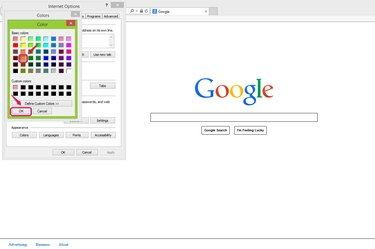
Odaberite boju i kliknite "U redu".
Zasluga slike: Ljubaznošću Microsofta
Odaberite boju iz "Osnovne boje" koju želite koristiti i kliknite "U redu" za potvrdu postavke. Ako u "Osnovnim bojama" ne pronađete nijednu boju koja vam se sviđa, možete kliknuti "Definiraj prilagođene boje" da odaberete određene boje koristeći njihove heksadecimalne vrijednosti.
Korak 8

Kliknite "OK".
Zasluga slike: Ljubaznošću Microsofta
Kliknite "OK" u prozoru Boje za potvrdu promjena.
Korak 9
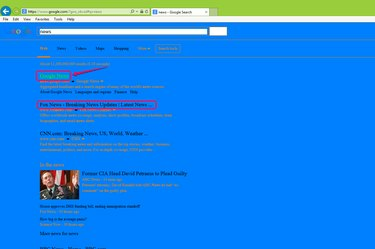
Provjerite promjene.
Zasluga slike: Ljubaznošću Microsofta
Posjetite web-mjesto da provjerite shemu boja u svom IE web pregledniku. Na primjer, veza koja se nalazi iznad je svijetlozelena, neposjećena veza je crna, a boja pozadine plava.
Korak 10

Vratite se na zadane postavke.
Zasluga slike: Ljubaznošću Microsofta
Poništite okvire "Zanemari boje navedene na web-stranicama" i "Zanemari stilove fontova navedene na web-stranicama" u odjeljak Formatiranje prozora Pristupačnost ako želite promijeniti boje natrag na zadane postavke.
Savjet
Ako želite promijeniti boju okvira prozora IE-a, možete desnom tipkom miša kliknuti bilo gdje na radnoj površini, odaberite "Personaliziraj" s izbornika i idite na odjeljak "Boja i izgled" da odaberete svoj omiljeni prozor boja.



